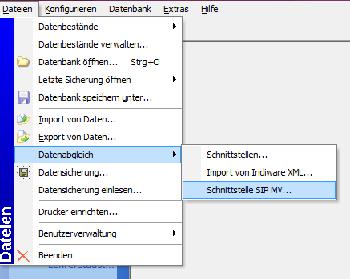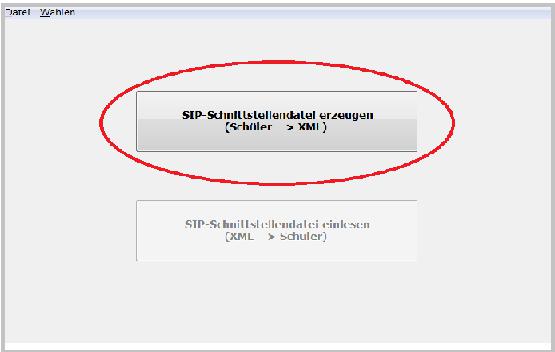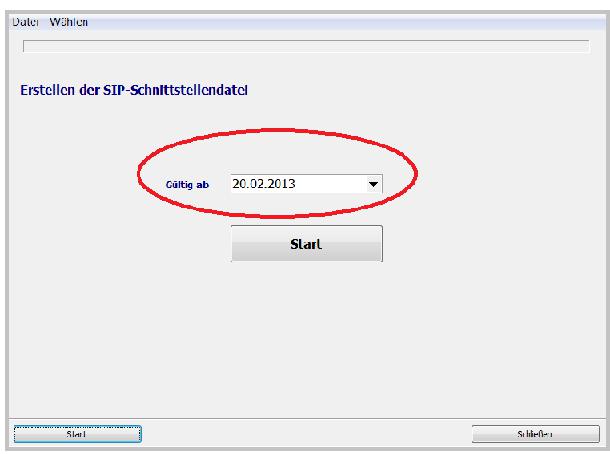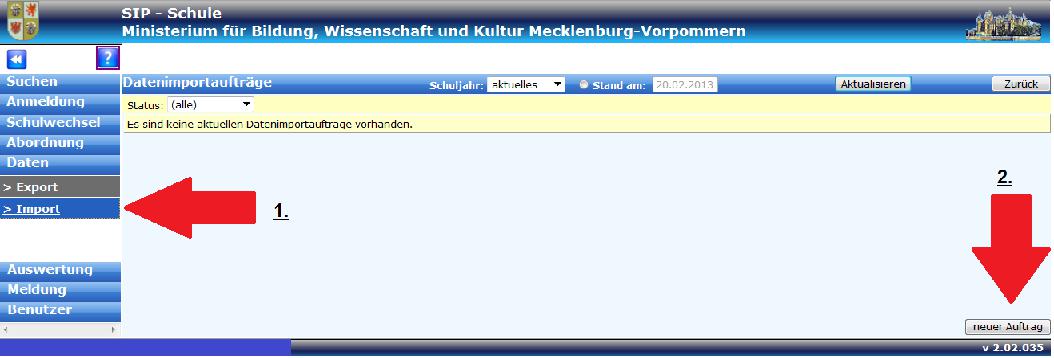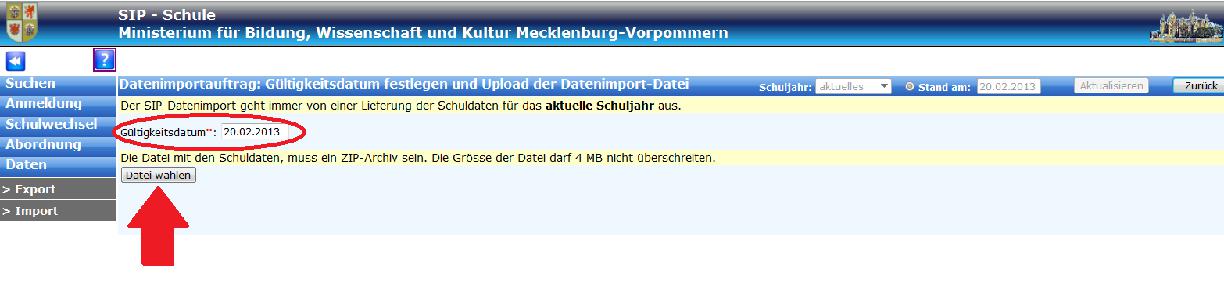Schnittstelle mit SIP: Unterschied zwischen den Versionen
K (→Daten aus dem Unterrichtsplaner importieren (optional)) |
K (→Daten aus dem Unterrichtsplaner importieren (optional)) |
||
| Zeile 1: | Zeile 1: | ||
== Daten aus dem Unterrichtsplaner importieren (optional) == | == Daten aus dem Unterrichtsplaner importieren (optional) == | ||
| − | Um einen Datenaustausch zwischen verschiedenen Programmen ermöglichen zu können werden sogenannte Schnittstellen verwendet. So wurden [[Schnittstellen in FuxSchool]] | + | Um einen Datenaustausch zwischen verschiedenen Programmen ermöglichen zu können werden sogenannte Schnittstellen verwendet. So wurden [[Schnittstellen in FuxSchool]] beispielsweise auch für die Verbindung zum SIP, dem Schulinformations- und Planungssystem (SIP) Mecklenburg-Vorpommern, integriert. |
Für Anwender, welche den Unterrichtsplaner unseres Partnerunternehmens Indiware® nutzen, diese Daten ins FuxSchool-Programm zu importieren. Gehen Sie hierzu in der [[Menüzeile FuxSchool]] im Menü [[Dateien]] auf den Unterpunkt [[Datenabgleich]]. im sich nun öffnenden Menüfenster wählen Sie bitte [[Import von Indiware®]] XML... | Für Anwender, welche den Unterrichtsplaner unseres Partnerunternehmens Indiware® nutzen, diese Daten ins FuxSchool-Programm zu importieren. Gehen Sie hierzu in der [[Menüzeile FuxSchool]] im Menü [[Dateien]] auf den Unterpunkt [[Datenabgleich]]. im sich nun öffnenden Menüfenster wählen Sie bitte [[Import von Indiware®]] XML... | ||
Version vom 19. April 2013, 10:24 Uhr
Inhaltsverzeichnis
Daten aus dem Unterrichtsplaner importieren (optional)
Um einen Datenaustausch zwischen verschiedenen Programmen ermöglichen zu können werden sogenannte Schnittstellen verwendet. So wurden Schnittstellen in FuxSchool beispielsweise auch für die Verbindung zum SIP, dem Schulinformations- und Planungssystem (SIP) Mecklenburg-Vorpommern, integriert.
Für Anwender, welche den Unterrichtsplaner unseres Partnerunternehmens Indiware® nutzen, diese Daten ins FuxSchool-Programm zu importieren. Gehen Sie hierzu in der Menüzeile FuxSchool im Menü Dateien auf den Unterpunkt Datenabgleich. im sich nun öffnenden Menüfenster wählen Sie bitte Import von Indiware® XML...
Es startet ein Assistent der Sie schrittweise durch den Import führt.
Für die Erstellung einer zu FuxSchool (Version 2.75 oder neuer) kompatiblen Datei aus dem Unterrichtsplaner heraus, müssen Sie den Unterrichtsplaner gegebenenfalls aktualisieren. Ein Update bzw. die aktuelle Version des Unterrichtsplaner finden Sie unter http://indiware.de/.
Daten auf Fehler prüfen
Für einen erfolgreichen Import in das SIP sind fehlerfreie Daten die wichtigste Voraussetzung. Um die vorhandenen Daten im FuxSchool-Programm zu überprüfen, nutzen Sie bitte den Fehlerprüfassistenten. Der Assistent unterstützt Sie beim Auffinden von Eingabefehlern.
Unter Auswertung "Datenprüfung..." in der linken Modulauswahl Ihres FuxSchool-Programm starten Sie den Assistenten.
Im Assistenten sind auf der rechten Seite die Schritte für die Vorgehensweise beschrieben. Nach erfolgter Datenprüfung können Sie ein Fehlerprotokoll ausgeben um somit Schritt für Schritt Ihre Daten zu korrigieren. Führen Sie anschließend den Fehlerprüfassistenten erneut aus. Zeigt dieser keine Fehler mehr an, steht einem erfolgreichen Import in das SIP nichts mehr im Weg.
Erstellen der Importdatei im FuxSchool® für das SIP
Zum Erstellen der Schnittstellendatei gehen Sie in der Menüzeile FuxSchool im Menü Dateien auf den Unterpunkt Datenabgleich. Im sich nun öffnenden Menüfenster wählen Sie bitte Schnittstelle SIP MV...
Im geöffneten Menüfenster des Assistenten klicken Sie nun auf "SIP Schnittstellendatei erzeugen".
Achten Sie hier bitte auf das 'Gültig ab'. Dieses Datum muss später mit dem im SIP übereinstimmen. Durch einen Klick auf „Start“ wird nun die Schnittstellendatei erzeugt, welche Sie auf Ihrem PC an einem Ort speichern, der durch Sie später schnell wieder gefunden werden kann.
Im angegebenen Speicherort wird noch eine Protokoll-Datei mit dem Namen "fux_sip_export_protokoll_<Datum>.txt" abgelegt.
Diese Protokoll-Datei können Sie zum Ermitteln der Datensätze verwenden, welche im Fehlerprotokoll vom SIP-Portal mit Bereich und ID gekennzeichnet werden.
Einlesen der Datei in das SIP
Melden Sie sich mit Ihren Daten im SIP an. Internetseite: https://portal.schule-mv.de Nach der Anmeldung wählen Sie unter dem Menüpunkt 'Daten' den Punkt 'Import'. Danach klicken Sie rechts unten auf den Button 'neuer Auftrag'.
Achten Sie vor der Auswahl der Importdatei auf das korrekt eingestellte Gültigkeitsdatum. Dieses muss mit dem in Punkt 3 eingestellten "Gültig ab" übereinstimmen. Das Einlesen der Datei in das SIP kann bis zu 10 min dauern. Danach erhalten Sie eine Benachrichtigung, ob der Import erfolgreich war oder nicht. Wenn der Import nicht erfolgreich war, laden Sie das Fehlerprotokoll herunter.
Das Fehlerprotokoll
Anhand des Fehlerprotokolles können Sie noch bestehende Fehler sehen und beheben.
Hinweis:
Es können im Protokoll fehlende Einträge und solche, welche mit definierten Werten (-1 für Zahlen und k.A. für Text) versehen sind, als Fehler ausgewiesen werden.
Das Fehlerprotokoll wird vom SIP-Portal erzeugt und bereitgestellt. Bei Fragen zum Fehlerprotokoll wenden Sie sich bitte an die Ihnen benannten Stellen und Personen der Schulämter bzw. anderer Stellen des SIP.